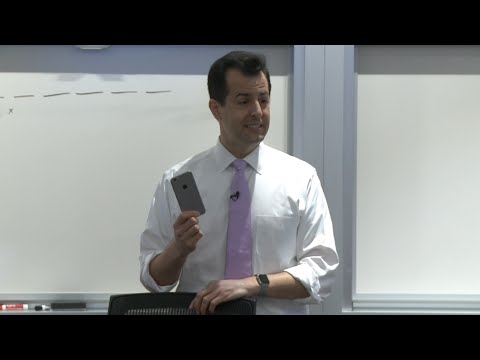Visbiežāk problēmas ar Wi-Fi maršrutētājiem rodas iestatīšanas procesā. Parasti, ja maršrutētājs ir pareizi konfigurēts, tas vienkārši darbojas un veic savu darbu. Bet pat pēc tam, kad kādu laiku strādājāt, maršrutētājs jebkurā laikā var sabojāties. Un, ja tā nav aparatūras kļūme (ja kaut kas ir ar pašu plāksni, strāvas adapteri), tad varat mēģināt pats atrisināt problēmu un novērst bezvadu maršrutētāju.
Šajā rakstā es rakstīšu par iespējamiem risinājumiem visbiežāk sastopamajām problēmām, kas var notikt ar jūsu maršrutētāju. Vispirms apskatīsim problēmas, ar kurām daudzi saskaras, iestatot maršrutētāju. Mēs centīsimies tikt galā arī ar galvenajiem sadalījumiem, kas var parādīties pēkšņi. Kad maršrutētājs darbojās perfekti, un vienā brīdī sākās dažas problēmas, kļūdas un citi darbības traucējumi. Netiek izplatīts Wi-Fi, indikators nedeg, neredz kabeli, neievada iestatījumus, pārtrauc savienojumu - tas viss ir no vienas operas.
Es jau esmu uzrakstījis atsevišķas instrukcijas populārāko problēmu risināšanai, saites, uz kurām noteikti atstāšu šajā rakstā. Nu, saraksts ar visbiežāk sastopamajiem sadalījumiem, ko izveidoju no savas pieredzes un komentāriem, kurus apmeklētāji atstāj uz dažādiem vietnes ierakstiem. Šie ieteikumi noderēs neatkarīgi no tā, vai jums ir operētājsistēma Windows 10, Windows 8 vai Windows 7. Nav svarīgi, kurš ražotājs ir jūsu maršrutētājs: ASUS, D-Link, TP-Link, Tenda, Netis, ZyXEL, Xiaomi utt. .d.
Zemāk mēs apsvērsim šādu problēmu risinājumus:
- Neiedziļinās maršrutētāja iestatījumos. Lapa ar iestatījumiem 192.168.0.1 vai 192.168.1.1 netiek atvērta. Pieteikšanās un parole nav piemērotas.
- Interneta (WAN) indikators ir izslēgts, pakalpojumu sniedzējs neatbild uz kabeļa savienojumu, WAN ir atvienots. Nav interneta savienojuma (ISP). Pēc iestatīšanas internets darbojas tikai vienā datorā. Wi-Fi internets nedarbojas vai darbojas tikai tad, kad ir ieslēgts dators.
- Maršrutētājs neizplata Wi-Fi vai arī ir tīkls, bet internets nedarbojas. Klēpjdatori, planšetdatori, viedtālruņi un citas ierīces nevar redzēt Wi-Fi tīklu.
- Nestabila Wi-Fi tīkla darbība. Lēns interneta ātrums bezvadu tīklā.
- Internets pazūd "bez piekļuves internetam". Palīdz tikai maršrutētāja pārstartēšana.
- Iestatījumu lapa tiek parādīta greizi, maršrutētāja iestatījumi netiek saglabāti.
- Maršrutētāja gaismas diodes nedeg kā parasti.
Norādījumi citu problēmu un kļūdu novēršanai:
- "Savienojums ir ierobežots" operētājsistēmā Windows 10 un "Nav piekļuves internetam" operētājsistēmā Windows 7.
- Nav pieejami savienojumi. Zaudēts Wi-Fi, tīkls ar sarkanu krustu.
- Kad parādās kļūda, Windows nevarēja izveidot savienojumu ar Wi-Fi.
- Vairāki problēmas risinājumi, ja klēpjdators neredz maršrutētāja Wi-Fi tīklu.
- Wi-Fi ir izveidots savienojums, bet internets nedarbojas. Lapas netiks atvērtas.
- Noklusējuma vārteja nav pieejama - risinājums operētājsistēmās Windows 10, Windows 8 un Windows 7.
- Vispārīgs, garš raksts ar Wi-Fi problēmu risinājumiem klēpjdatorā.
- Savienojot ar internetu, radās kļūda 651. Tai skaitā caur maršrutētāju.
Daži svarīgi padomi:
1 Pirmkārt, vienkārši restartējiet maršrutētāju. Izslēdziet strāvu uz minūti un atkal ieslēdziet to. Varbūt tas atrisinās jūsu problēmu, un viss darbosies. Ja iespējams, pievienojiet internetu tieši datoram. Varbūt problēma ir pakalpojumu sniedzēja pusē. Pārliecinieties arī, vai esat samaksājis par internetu. Varat piezvanīt uz pakalpojumu sniedzēja atbalstu.3 Apskatiet rakstus, uz kuriem es iepriekš saistīju. Varbūt jums jau ir aprakstīts nepieciešamais risinājums.Iestatot maršrutētāju, radās problēma. Netiek pie "administratora"
Pirmkārt, mēs apsvērsim gadījumu, kad mēs nevaram pieteikties maršrutētāja vadības panelī. Tas ir tas pats "administratora panelis", lapa ar iestatījumiem, personīgais konts, tīmekļa saskarne utt. Ja mēs nevaram piekļūt savas ierīces iestatījumiem, attiecīgi mēs to nevaram konfigurēt vai mainīt dažus parametrus.
Kā tas parasti notiek. No ierīces, kas ir savienota ar mūsu maršrutētāju, mēs dodamies uz IP adresi 192.168.0.1, 192.168.1.1 vai resursdatora nosaukumu (adrese no burtiem). Pārlūkprogrammā parādās kļūda, ka lapa nav pieejama.

Vai arī otrā iespēja: tiek atvērta autorizācijas lapa, mēs ievadām lietotājvārdu un paroli, taču tie neder. Lai gan esat pārliecināts, ka visu ievadāt pareizi, vai norādiet rūpnīcas (parasti admin), kuras jūs nemainījāt.
Svarīgs punkts! Lai ievadītu maršrutētāja iestatījumus, nav nepieciešams interneta savienojums. Savienojuma statusam datorā var būt dzeltenā izsaukuma zīme.
Galvenie iemesli un risinājumi:
- Ierīce, no kuras mēģināt ievadīt iestatījumus, nav savienota ar maršrutētāju. Savienojums var būt gan kabelis, gan Wi-Fi. Pārbaudiet savienojumu.
- Daži IP iestatījumi ir reģistrēti datorā. Jums jāiestata automātiska adrešu saņemšana. Lai iegūtu sīkāku informāciju, skatiet rakstu zemāk esošajā saitē.
- Pārliecinieties, vai dodaties uz pareizo adresi. Parasti adrese ir norādīta pašā maršrutētājā.
- Ja iespējams, mēģiniet piekļūt tīmekļa saskarnei, izmantojot citu ierīci.
Nu, detalizēts raksts ar šīs problēmas risinājumiem: tajā netiek iekļauti maršrutētāja iestatījumi 192.168.0.1 vai 192.168.1.1.
Un, ja jums ir problēmas ar autorizāciju: administratora parole 192.168.1.1 (192.168.0.1) nedarbojas.
Nav interneta savienojuma. WAN problēmas. Internets darbojas tikai datorā
Pārsteigums var mūs sagaidīt tūlīt pēc kabeļa pievienošanas no pakalpojumu sniedzēja uz maršrutētāja WAN pieslēgvietu. Viņš var vienkārši neredzēt kabeli. WAN (internets) indikators nedeg. Vadības panelī var būt kļūda "WAN portā nav pievienots kabelis", vai kaut kas tamlīdzīgs. Ja jūs saskaras ar to, tad apskatiet rakstu: maršrutētājs neredz interneta kabeli. WAN ports nedarbojas.
Maršrutētāja iestatīšanā un darbībā vissvarīgākais ir pareizi izveidot savienojumu ar interneta pakalpojumu sniedzēju. Tas ir ļoti svarīgi. Tagad mēģināšu visu izskaidrot vienkāršā valodā. Katrs interneta pakalpojumu sniedzējs izmanto kāda veida interneta savienojumu. Tas varētu būt:
- Dinamisks IP - populārs savienojuma veids, kuram nekas nav jākonfigurē. Dators vai maršrutētājs pats saņem adresi no pakalpojumu sniedzēja, un viss darbojas.
- Statiskais IP - reti. Lai to konfigurētu, jums jāreģistrē statiskas IP adreses, kuras izsniedzis pakalpojumu sniedzējs.
- PPPoE, L2TP, PPTP - populāri savienojumu veidi, kuru konfigurēšanai jums jānorāda lietotājvārds, parole un / vai servera adrese.
Pēc maršrutētāja instalēšanas mēs dodamies uz tā vadības paneli. Sadaļā, kur ir iestatīti interneta savienojuma iestatījumi. To parasti sauc par "internetu", "WAN", "internetu". Šajā sadaļā mēs izvēlamies savienojuma veidu, kuru izmanto mūsu pakalpojumu sniedzējs, un iestatām nepieciešamos parametrus. Ko izsniedz pakalpojumu sniedzējs, izveidojot savienojumu ar internetu. TP-Link maršrutētājos tas izskatās šādi:

Protams, dažādu ražotāju ierīcēs šie iestatījumi būs atšķirīgi.
Ja datoram bija izveidots savienojums ar internetu un datorā bija konfigurēts ātrgaitas savienojums ar pakalpojumu sniedzēju, tad pēc maršrutētāja instalēšanas tas nav jāsāk. Mēs tikko izveidojām šo savienojumu maršrutētājā, un tas pats to sāks. Un mēs vienkārši savienojam datoru ar tīkla kabeli. Neuzsākot nekādus savienojumus.
Nepareizas maršrutētāja konfigurācijas dēļ internets var nedarboties ierīcēs, kas tam pievienotas. Būs kļūda "Bez piekļuves internetam". Par to es uzrakstīju atsevišķu instrukciju: iestatot maršrutētāju, tas raksta "Nav piekļuves internetam" vai "Ierobežota", un nav interneta savienojuma.
Dažreiz gadās, ka internets darbojas tikai vienā datorā vai tikai tad, kad dators ir ieslēgts. Tas viss ir saistīts arī ar nepareiziem iestatījumiem. Vai arī, palaižot datorā ātrgaitas savienojumu. Es arī rakstīju par to: kāpēc Wi-Fi darbojas tikai tad, kad ir ieslēgts dators (personālais dators).
Es domāju, ka mēs to sakārtojām.
Problēmas ar maršrutētāja Wi-Fi tīklu
Šī kļūda jāsadala divās kategorijās, lai neapjuktu. Tā kā risinājumi būs atšķirīgi.
- Kad maršrutētājs nemaz neapraida Wi-Fi tīklu. Jūsu klēpjdatori, planšetdatori, viedtālruņi nevar redzēt tīklu.
- Kad būs Wi-Fi tīkls, ierīces tam izveidos savienojumu, bet internets nedarbojas. Nav piekļuves internetam.
Viņi man bieži raksta, ka maršrutētājs ir pārtraucis Wi-Fi izplatīšanu. Un mēģiniet saprast, vai bezvadu tīkls ir pilnībā pazudis vai arī tas ir tur, bet ierīces nepiekļūst internetam. Apskatīsim šīs divas situācijas.
Kad bezvadu tīkls ir pilnībā pazudis
Pārstartējiet maršrutētāju. Ja tas nepalīdz, tad mēs pārbaudām pogu, kas ir atbildīga par bezvadu tīkla atspējošanu un iespējošanu. Tas ir pieejams daudziem modeļiem. Tas izskatās apmēram šādi:

Varbūt tas tika nejauši nospiests.
Lūdzu, ņemiet vērā, ka maršrutētājs kādu iemeslu dēļ varētu atiestatīt iestatījumus, un tagad Wi-Fi tīkls ar standarta nosaukumu. Tas ir norādīts uz uzlīmes ierīces apakšā.
Kad ir Wi-Fi, bet nav interneta
Vispirms mēs arī restartējam maršrutētāju. Mēs meklējam, vai visās ierīcēs, ieskaitot kabeli, nav pieejams internets. Būtu jauki pieslēgt internetu tieši pie datora un pārbaudīt, vai tas darbojas. Varbūt pakalpojumu sniedzējam ir kāda veida nelaime.
Par šīm problēmām es rakstīju sīkāk rakstā: maršrutētājs neizplata internetu, izmantojot Wi-Fi. Ko darīt. Tur ir aplūkotas abas problēmas. Viss ir detalizēts un ar ekrānuzņēmumiem.
Lēns Wi-Fi ātrums un nestabils bezvadu savienojums
Kas attiecas uz interneta ātrumu bezvadu tīklā un šī tīkla stabilitāti, tur viss ir ļoti neskaidrs un neskaidrs. Instalējot maršrutētāju, jums jābūt gatavam tam, ka ātrums būs mazāks nekā kabelis. Pats Wi-Fi tīkla ātrums ir atkarīgs no daudziem dažādiem faktoriem: maršrutētāja, ātruma, ko sniedzis pakalpojumu sniedzējs, savienojuma veida, traucējumu, kaimiņu tīklu skaita, signāla līmeņa, ierīces, kurai pievienojat, utt. Es jau runāju par to, kāpēc, izmantojot Wi-Fi Interneta ātrums ir mazāks un kāpēc maršrutētājs samazina ātrumu.
Daži padomi:
- Pārbaudiet kabeļa ātrumu, lai redzētu, cik zemāk tas atrodas gaisā.
- Mēģiniet mainīt sava Wi-Fi tīkla kanālu. Kā to izdarīt, lasiet šeit.
- Pārbaudiet ātrumu dažādās ierīcēs. Varbūt problēma ir pašā klientā (ierīcē, kuru savienojat). Iespējams, tajā ir instalēts novecojis bezvadu adapteris. Jūs varat mēģināt atjaunināt bezvadu adaptera draiveri (ja tas ir dators vai klēpjdators).
- Varat eksperimentēt ar tīkla režīma un kanāla platuma iestatījumiem. Vairāk par to zemāk esošajā saitē.
- Atjauniniet maršrutētāja programmaparatūru. Ja izrādās, ka problēma ir tajā.
- Pāreja uz 5 GHz frekvenci. Ja sliktais ātrums ir saistīts ar traucējumiem, lielu skaitu blakus esošo bezvadu tīklu, tad var būt lietderīgi domāt par divu joslu maršrutētāja izvēli ar Wi-Fi atbalstu 5 GHz frekvencē. Var būt noderīgi: izvēloties Wi-Fi maršrutētāju ar 802.11ac (5 GHz). Lēti modeļi.
Nu, un detalizēts ceļvedis: kā, izmantojot maršrutētāju, palielināt interneta ātrumu, izmantojot Wi-Fi.
Runājot par nestabilo bezvadu tīkla darbību, varat izmantot padomus, par kuriem es rakstīju iepriekš. Vai vienkārši sekojiet saitei: Wi-Fi ir nestabils. Kāpēc internets tiek pārtraukts, izmantojot Wi-Fi maršrutētāju.
Maršrutētājs bieži jāpārstartē
Šī problēma izskatās šādi: viss darbojas, ierīces ir savienotas, ir pieejams internets un vienā brīdī tiek zaudēta piekļuve internetam. Datoros blakus savienojuma ikonai parādās dzeltenā izsaukuma zīme. Tas notiek vienlaicīgi visās ierīcēs. Mēs pārstartējam maršrutētāju (izslēdzam un ieslēdzam strāvu), un viss atkal darbojas līdz nākamajam šādam pārtraukumam.
Internets var pazust vairākas reizes stundā, dienā, nedēļā. Bet tas ir nedaudz kaitinošs, jums pastāvīgi jāpārstartē maršrutētājs. Ja netiek restartēts, piekļuve internetam neparādīsies. Protams, es nevaru teikt ar pilnu pārliecību, taču visbiežāk šī problēma rodas ar budžetu, vājiem maršrutētājiem vai jau vecām ierīcēm. Un, visticamāk, pārtraukums notiek tieši maršrutētāja palielinātas slodzes brīdī. Video, tiešsaistes spēle, torrents utt.
Kāpēc tas notiek: dažu aparatūras problēmu dēļ pašā maršrutētāja mātesplatē vai strāvas padevē (kā tas bieži notiek) tas vienkārši nespēj izturēt slodzi un sasalst. Man to ir grūti izskaidrot no tehniskā viedokļa, bet mums tas nav vajadzīgs.
Ko jūs varat mēģināt darīt šādā situācijā:
- Jauniniet programmaparatūru. Tas ir pirmais, kas jādara.
- Ierīcēs atspējojiet programmas, kas var ielādēt tīklu. Piemēram, torrent klienti. Ja neko nelādējat.
- Jūs varat atiestatīt maršrutētāja iestatījumus un konfigurēt to vēlreiz. Varbūt iepriekš tur tika iestatīti daži parametri, kurus jūs jau esat aizmirsis un kas ietekmē tīkla ierīces darbību.
- Pārbaudiet, vai maršrutētājs sasilst. Novietojiet to vietā, kur tas labi atdzisīs.
- Ja jums ir daudz ierīču, kas rada lielu slodzi tīklā (smagas tiešsaistes spēles, augstas kvalitātes video, Smart TV, lielu failu lejupielāde), un tas viss dažādās ierīcēs un vienlaikus, un tajā pašā laikā jums ir budžeta maršrutētājs par 15 ASV dolāriem, tad, visticamāk, jums tas būs jāmaina uz jaudīgāku. It īpaši, ja novērojat pārtraukumus paaugstinātas slodzes brīžos.
Vēl viens neliels raksts par šo tēmu: internets pazūd, pēc maršrutētāja restartēšanas tas parādās.
Iestatījumi netiek saglabāti, tīmekļa saskarne tiek parādīta greizi
Es bieži dzirdu par problēmām, kad maršrutētājs nevēlas saglabāt norādītos parametrus. Pēc noklikšķināšanas uz pogas Saglabāt vai nu nekas nenotiek, vai arī parādās kāda veida kļūda. Turklāt bieži ir gadījumi, kad iestatījumu lapa tiek parādīta kaut kā greiza. Nav sadaļu, neaktīvu saišu un pogu, viss ir pārvietots utt.
Ikreiz, kad saskaras ar šādiem gadījumiem, vispirms ir jācenšas konfigurēt no cita pārlūka. Vēl labāk - no citas ierīces.
Ja maršrutētājs joprojām nesaglabā iestatījumus, mēģiniet to atjaunot. Vai arī atgriezieties veikalā (ja jauns). Tā kā ir iespējams, ka tā ir aparatūras kļūme. Pēc katra atvienošanas no barošanas avota iestatījumi var aizlidot. Un tas nav normāli, tā tam nevajadzētu būt.
Plašāku informāciju par šo jautājumu varat atrast šeit: https://help-wifi.com/oshibki-i-polomki/sbrasyvayutsya-nastrojki-routera-posle-vyklyucheniya-ne-soxranyayutsya-nastrojki/
Maršrutētāja indikatori nedeg / nemirgo pareizi
Indikatori, kas atrodami gandrīz katrā maršrutētājā, norāda iespējamos darbības traucējumus vai bojājumus. Piemēram: ja Wi-Fi indikators nemirgo, tad bezvadu tīkls kādu iemeslu dēļ nedarbojas.
Par ko ir atbildīgs noteikts indikators, un tā darbības režīmiem jābūt aprakstītiem komplektācijā iekļautajās instrukcijās. Šī informācija var atšķirties atkarībā no ražotāja un modeļa.
Ja, piemēram, visi indikatori ir ieslēgti un nav dzēsti vai deg tikai strāvas indikators, dažreiz ar indikatoru zobrata veidā, tad tas ļoti bieži norāda uz maršrutētāja aparatūras kļūmi.

Un, ja tas notika programmaparatūras atjaunināšanas laikā, var būt iespēja atjaunot maršrutētāju. Kā es darīju ar TP-Link šajā rokasgrāmatā.
Bet, kā rāda prakse, dīvainā indikatoru uzvedība maršrutētājā nozīmē tikai aparatūras sadalījumu. Pirmais solis ir rūpnīcas atiestatīšana. Bet tas bieži nepalīdz. Un vairumā gadījumu jums ir jāpērk jauns maršrutētājs. Tā kā šīs tehnikas remonts ne vienmēr ir pamatots. Tāpēc šis raksts ar padomiem maršrutētāja izvēlei varētu būt noderīgs.
Pēcvārds
Protams, nav iespējams apkopot visas kļūdas un to risinājumus viena raksta ietvaros. Turklāt tirgū ir daudz dažādu ražotāju un dažādu maršrutētāju modeļu, visiem ir atšķirīgi interneta savienojumi un dažādas ierīces. Un daudz kas ir atkarīgs arī no tā.Pašas kļūdas, simptomi un problēmas var būt ļoti dažādas. Nu, jums jāsaprot, ka šī ir tehnika, un jebkura tehnika sabojājas. Dažreiz ir tādi gadījumi un sadalījumi, ka viņiem vienkārši nav iespējams sniegt kaut kādu loģisku skaidrojumu.
Kad parādās kāda veida darbības traucējumi, daudzi vienkārši ir pārliecināti, ka tas ir kaut kas iestatījumos. Jums jānospiež viena poga, un viss darbosies. Varbūt es jūs apbēdināšu, bet es nē. Precīzāk, tas ne vienmēr notiek. Maršrutētāji bieži sabojājas, tajos kaut kas izdeg, barošanas avoti neizdodas, LAN un WAN porti izdeg. Ir skaidrs, ka to gandrīz neiespējami salabot ar savām rokām un mājās.
Lai saprastu, kāda ir problēma un kā to atrisināt, mēģiniet analizēt, pēc kura radās kļūme, kas varētu būt gadījums, kā rīkojas citas ierīces utt.
Noteikti rakstiet komentāros. Uzdodiet jautājumus, dalieties ar padomiem un novērojumiem par šo tēmu. Veiksmi!